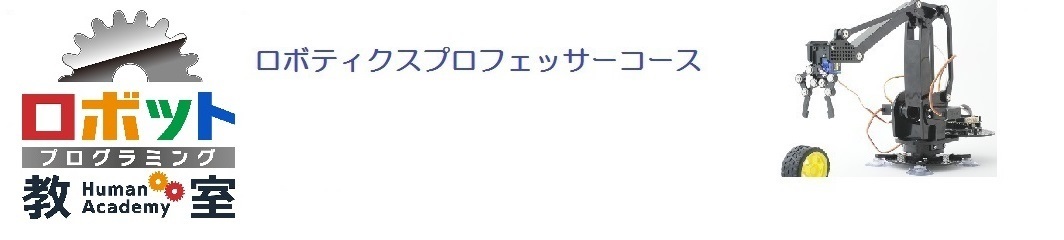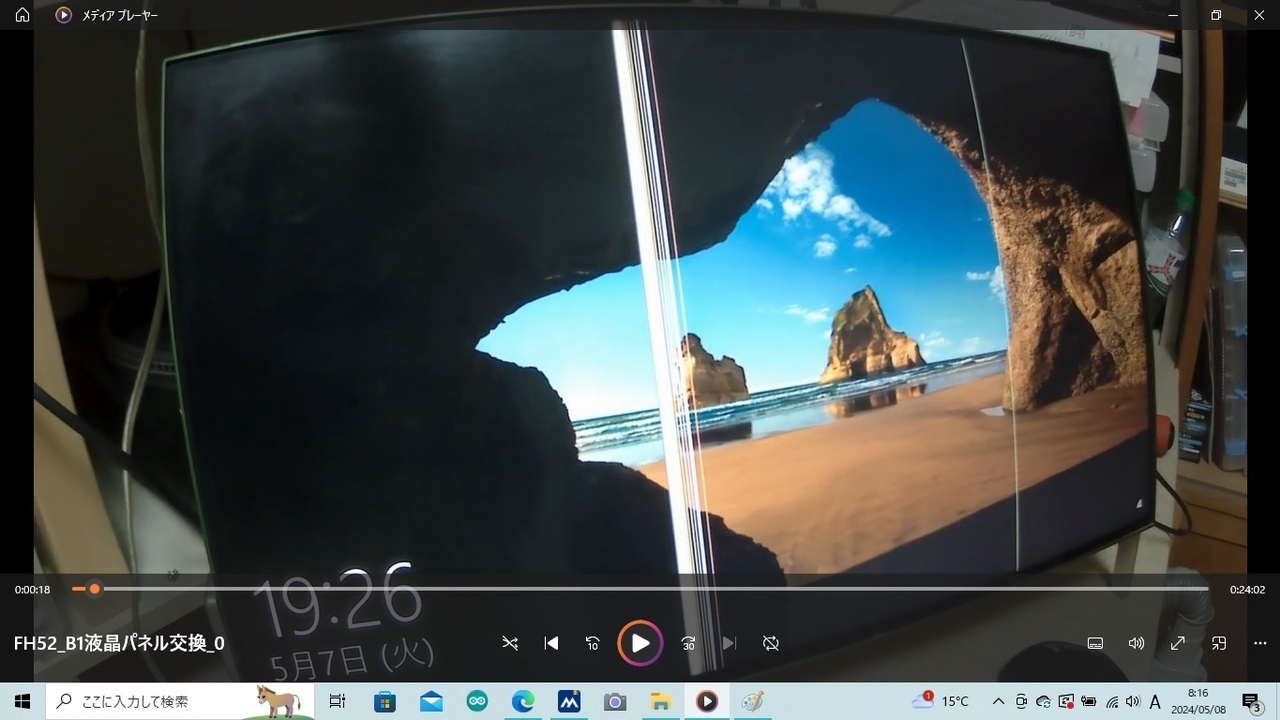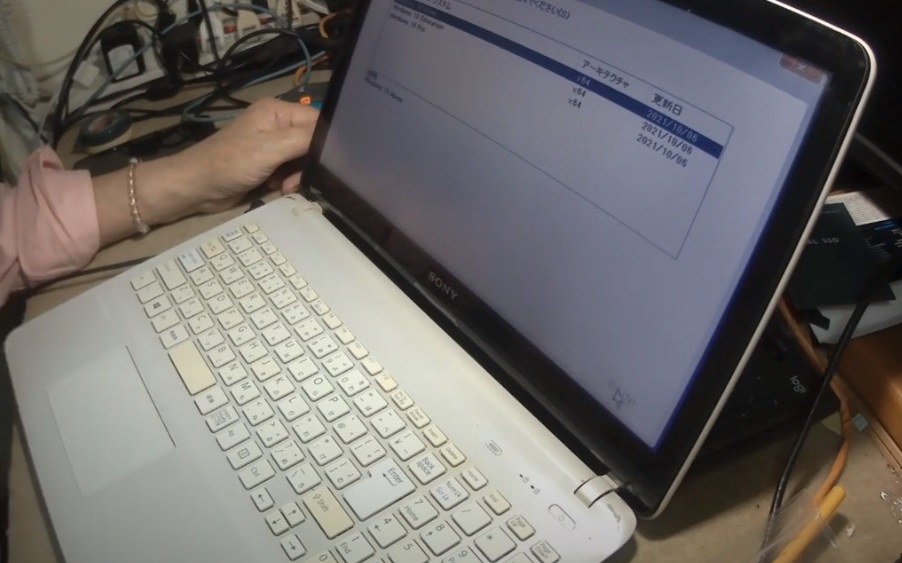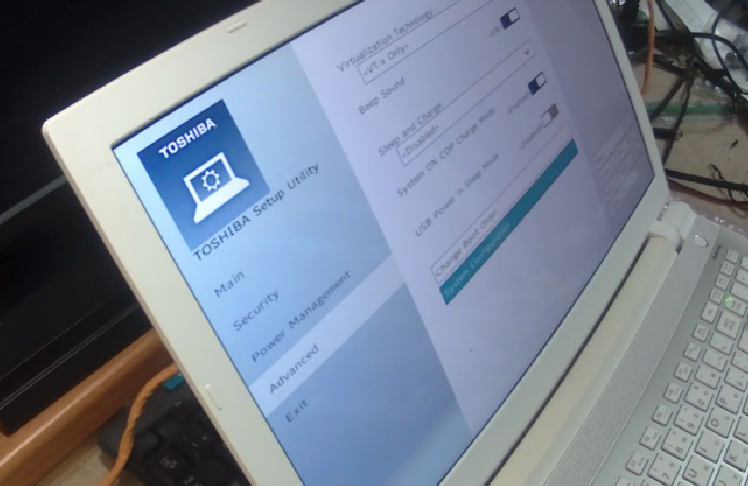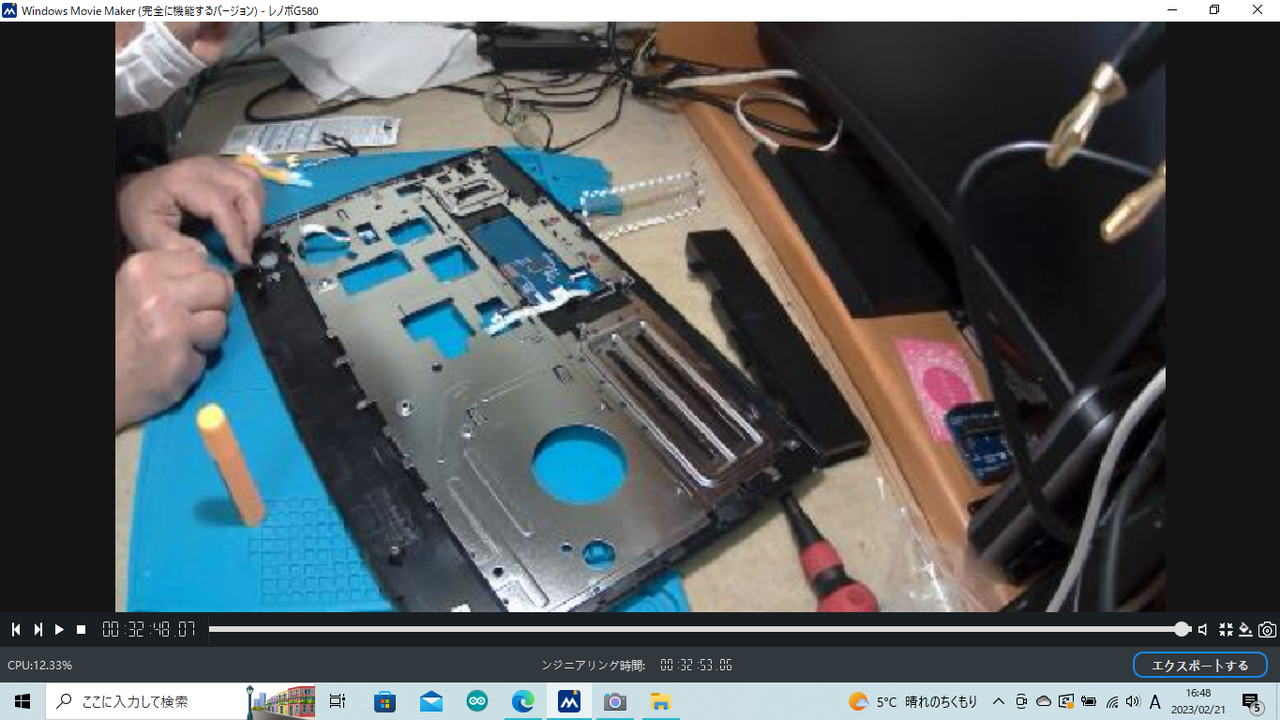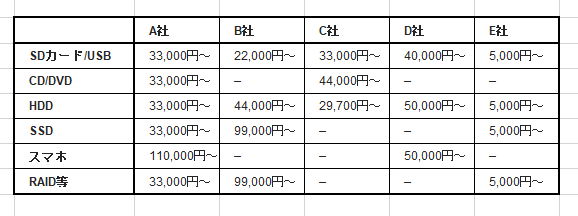パソコンの訪問修理・設定・データー救出 および ロボット教室(鈴蘭台教室)についてお気軽にお問い合わせください。
基本作業料¥4000・訪問費用¥3000(10Km以内)税別 持ち込み修理も可能(事前に電話連絡をお願いします)
事例紹介
東芝 R73_U キーボード交換
令和7年2月
今回は 東芝R73_U でコーヒーをキーボードにこぼしていくつかのキー入力ができなくなった、ということでお預かりしました。
こういった水濡れ事故の場合(特にコーヒーは酸性度が強いので)、なるべく早く対処しないとマザーボードの腐食、という最悪の状態になることが多々あります。こぼした液体を拭き取って問題なく動いているからと言ってそのまま使い続けることは最悪の結果になることがあります。
今回はキーボードの下に保護フィルムがあり、こぼした液体も少量であったため大事には至りませんでした。
結果的にはキーボードの交換のみで修理は完了しました。
今回も作業中の動画を取っておりますので、ご興味のある方は右の写真をクリックしてご覧ください。
HP ProBook 450G7 キーボード交換
令和6年11月
今回は HP ProBook 450G7 で特定のキー入力ができない、ということでお預かりしました。 この機種はバックライトありとバックライトなしのタイプがあり、S/Nから確認しようとしましたがこの方法では確認できませんでした。 お客様はどちらのタイプでも構わない、ということでしたのでバックライトなしタイプのキーボードを発注しました。
この機種はキーボード交換が大変困難でした。
まず第1にキーボードにアクセスするまでにマザーボードや周辺のパーツもかなりのパーツを取り外す必要があり、かつ使用されているネジの種類が、数が多い点。
第2にキーボードの取り付けがねじではなくリベット止めである点、かつその数がかなり多くよく切れるカッターナイフでリベットの頭を飛ばす必要がある点。
第3はディスプレーのヒンジの下にまでリベットがある。
第4は両面テープで固定されているので取り外し時、温めながらしないと困難。
第5は組み立て時細い幅2mmの両面テープがあればそれ程面倒ではないようですが、今回は幅広の両面テープを細く切って作業したのでかなり作業時間が長くなりました。
ご自分でされる場合は慎重にされないと失敗する可能性が高くなると思います。
工程ごとに写真や動画を取りながら作業を進め、組み立て時に再生しながら作業をされることをお勧めします。
今回も作業中の動画を取っておりますので、ご興味のある方は右の写真をクリックしてご覧ください。
Acer N22C6 DCジャック交換
令和6年7月
今回は Acer N22C6 で電源アダプターが差し込めない、ということでご依頼をいただきました。動画を作っていますが、分解で少し手間がかかってしまいました。少ししか編集していませんので動画を見られる場合は不要な部分は飛ばしてご覧ください。
必要なパーツはアリイクスプレスで入手できました。
外径が3mm、内径が1mmのパーツですのでACアダプターを無理に差し込もうとして破損したと思われます。最近のアダプターは上記のような小型のプラグ、ジャックが多くなっているようですのでとり扱いは慎重にされたほうがいいと思います。
交換作業は当初半田ごてで試みましたがうまくいかず、ヒートガンでするとうまくできました。
ご興味のある方は上の写真をクリックしてご覧ください。
NEC VK26T液晶パネル不良交換
Sony vaio SVF153B1GN HDD不良SSDに交換
Toshiba Dynabook HDD不良、SSDに交換
令和5年6月
今回はDynabookでWindows10が起動しなくなった、ということでお預かりしました。HDD不良であることを確認したのち、1TBのSSDを取り付け、Windows10をクリーンインストールしました。しかしMicrosoftのアカウントでログインしようとしましたがお客様からお預かりしていたPWではログインできませんでした。
再度USBからWindows10をインストールし、ローカルアカウントでログインし、必要なドライバーをインストールし、HDDから必要なデーターを復旧しました。
翌日、お客様から正しいMicrosoftアカウントのPWをお聞きし、Officeをインストールしました。
作業を動画に撮っておりますので、ご興味のある方は上の写真をクリックしてご覧ください。
Lenovo G580電源SW陥没修理
令和5年2月
今回はLenovoのG580で電源SWが陥没してしまい、電源が入らない、ということでお預かりしました。
分解してみると、電源SW基板がボディにねじ止めされておらず、強く押し込んだため基板が外れ、ボタンが破損していました。
基板にねじ止めの穴があり、ボディにも埋め込みナットがあるにも関わらずなぜかねじ止めされていませんでした。
破損していたボタンは幸い接着剤と補強のためプラスティックを小さく切ったものを使い取り付けました。基板を止めていた爪も破損していたので、これもプラスティックを小さく切ったものをボディにはんだごてを使い一体化して補強しました。
今回の作業を動画に撮っておりますので、ご興味のある方は上の写真をクリックしてご覧ください。
EPSON EP-807AW エラー
NEC PC-VK26TXZFN 電源がすぐに落ちる。
令和4年10月
今回はNEC PC-VK26TXZFNというノートPCです。スイッチを入れても数秒で電源ランプが消灯する、ということでお預かりしました。
安定化電源から電源を供給してスイッチを入れると、最初数秒間は電流値が上がるのですがすぐに下がってしまい電源ランプが消灯してしまいます。
CMOSのバッテリ等、基本的なところは確認しましたがそのあたりは異常はありませんでした。
分解して確認すると19vラインは正常に出ており、3.3vも出ていましたが、5vは出ていませんでした。
どこかショートで発熱しているところがないか調べてみると、NCP81103というDC-DCスイッチングコントローラーが少し発熱していました。ほかにはそのような発熱はないのでとりあえず交換してみようと思います。
発注をかけましたが入荷まで1か月近くかかるようです。
今回の作業を動画に撮っておりますので、ご興味のある方は上の写真をクリックしてご覧ください。
ただまだこのチップを交換していませんので、途中までの動画になります。
後日、パーツが届きましたら動画をアップし直す予定です。
Let's note CF-F10 排気がとても熱い、。
令和4年9月
今回はPanasonic CF-F10 の排気の温度が高く心配ということでお預かりしました。
Panasonic の Let's note シリーズは分解の難易度が高くかなり時間のかかる作業になると予想されました。
裏ブタを止めているビスは場所によって長さやタイプの違うものがあったり、隠しビスがあったり、キーボードの取り外し方が特殊であったりします。
作業内容としては分解し、CPUのグリスの塗り替え、冷却ファンの清掃というだけです。
私もこの機種の依頼は初めてであったのでかなり試行錯誤を繰り返しています。ご自身で分解をされる場合に参考になるかと思いますが、お勧めはしません。失敗する可能性が高いと思いますので、される場合は慎重になさってください。CPUの温度を知るための、CoreTempというアプリを使って温度測定しましたが、作業前は90℃を超えていましたが作業後は60℃前後に落ち着きました。
今回の作業を動画に撮っておりますので、ご興味のある方は上の写真をクリックしてご覧ください。
電源が入ってもすぐに切れてしまう。
令和4年8月
今回は東芝のT351/CBSというノートPCで、電源がすぐに落ちる、ということで持ち込みを頂きました。
11年たっていますのでCPUグリスが硬化していることは間違いないと思います。また冷却ファンやフィンにほこりがたまっており、冷却効率が落ちていることが考えられます。ほかにも不具合がある可能性がありますので、もしほかに不具合があればご相談させていただきます、ということをご了解を頂いております。
分解してみますとグリスは硬化していましたが、CPUファンはそれほど埃がたまっている、という状態ではありませんでした。
グリスの塗り直しとファンの清掃をし、仮に組み立て動作確認をしました。
CPUの温度を知るための、CoreTempというアプリはすでにインストール済みであったためCPUの温度を測ってみました。CPUに負荷をかけてみましたが65℃前後で全く問題がなくなりました。
負荷が高くなるとファンの回転も高くなり、十分冷却できていました。
前後しますが、動作確認時に正常起動せず、「自動修復」がかかってしまいました。
何度も電源断が発生していたのでHDDに不具合があるのか心配でしたが、再起動すると正常起動しました。HDDの状態が心配でしたので「CrystalDiskInfo」をインストールし点検をしましたが、問題はないようでした。
数時間テストを続けて異常は発生しませんでしたので、きちんと組み立てさらに数時間負荷テストをして異常は出ませんでした。
今回の作業を動画に撮っておりますので、ご興味のある方は右の写真をクリックしてご覧ください。
USBメモリーのデーターが読めない
令和4年7月
今回はUSBメモリーの読み出しができない、ということでUSBメモリーと、取り出したデーターを保存するためのSSDカードをご準備いただきました。
こういった場合は、専用のソフトを用いてデータの復旧を行います。
今回は無料の機能制限版を使用し、データーが回復できることを確認して、製品版を購入し復旧を屋内ました。
復旧ソフトによっては復旧できたりできなかったりするので、ご自身でされる場合はまず無料の機能制限版で試されるとよいでしょう。
また、有料版しかないが普及できなかったら返金してくれるソフトもありますので、自己責任で選んでください。
復旧ソフトは何種類もありますので試して、確実に復旧できるソフトを選んでください。
もちろん、業者に依頼されるのも方法ですが、その場合右上の表にあるように1社を除いてかなり高額になるようです。
キーボードの特定のキーが押されっぱなしになり、
ログイン時のパスワードさえ入力できない。
令和4年7月
今回は東芝のノートパソコン、PT75UGP-BWAです。
特定のキーを押していないのに、キーが入力され続ける状態でした。
おかしくなりかけた当初は時々現象が起こっていたようです。今ではログイン時のパスワードすら入力できない状態でした。
時々であればソフト的な作業で修正が可能ですが、今回はキーボードのケーブルを外すか、キーボードを交換するしか方法はありませんでした。
お客様は、既に外付けのキーボードをお使いで、キーボードの無効化をご希望でした。
分解して、ケーブルを抜くようにしました。
作業の様子を動画にしておりますので、ご興味のある方は写真をクリックしてご覧になってください。
今回は必要以上に分解してしまいましたので、ついでにCPUのグリスも交換しました。
起動途中で止まる。以前から動作が遅かった。
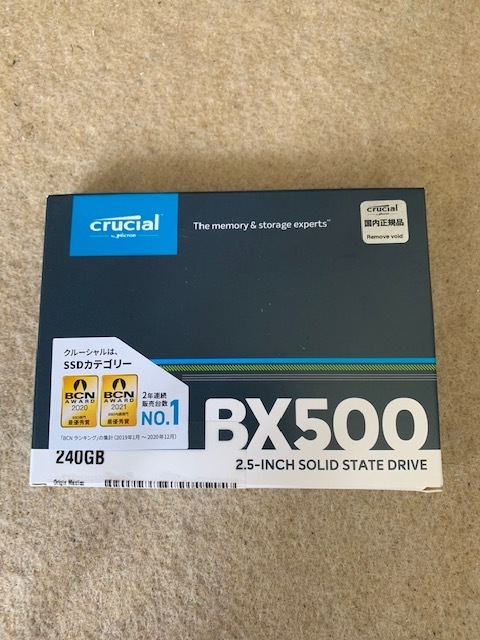
crucialの240GBのSSDです。
令和4年3月
今回はAcerのノートパソコンです。
お預かりして確認すると、もとはWindows7のPCでWindows10にアップグレードされていました。
電源を入れてみると起動に時間がかかり、やっとデスクトップ画面が出てもそこから進みませんでした。
電源を一旦落とし、再起動させてBIOS画面に入って確認するとメモリーが2GBしかありませんでした。
お客様は動作を早くなるようにとのご希望でしたので、メモリーを追加し4GBとし、HDDをSSDに交換しました。
もともとmicrosoftのofficeの入っていないPCでしたので、クリーンインストールし、データーを新しいSSDにコピーを取り、LibreOfficeをインストールしました。
こちらのお客様もクルーシャルのSSDを使いました。
動作が遅い、SSDに交換
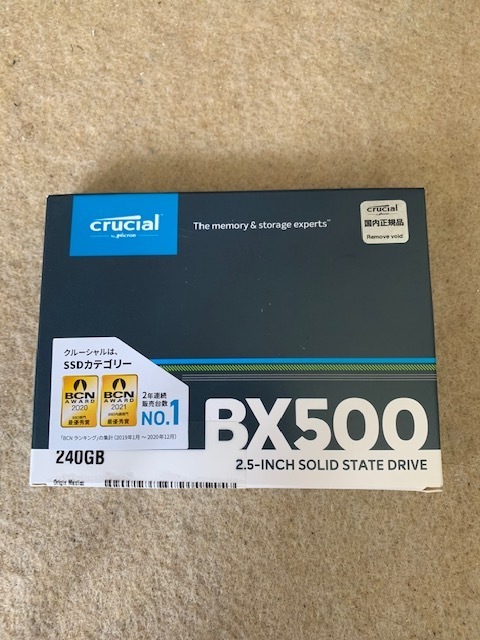
crucialの240GBのSSDです。
令和4年2月
今回はHPのノートパソコンのHDDをSSDに交換をご希望のお客様です。
事務所で何台もお使いですが、そのほとんどのPCの動作が遅くSSDへの交換のご依頼を頂きました。
お仕事でお使いなので、1台ずつお預かりして交換をさせていただきました。今回は、データーや入っていたアプリも消えて構わないということでしたので、クローン作製ではなく、Windows10のクリーンインストールをさせていただきました。
今回普段使っているWD製のSSDの価格がかなり高くなっていたのでクルーシャル製のSSDを使いました。
かなり売れているSSDで評判も良いSSDです。このクルーシャル製の場合、
アクロニスのクローンソフトが使えるので、ご自身でクローン作製をされるのであればお勧めのSSDです。
異音がする、起動しない
令和4年1月
今回は富士通の一体型のPCで内部から異音がする、起動しなくなったということでお預かりしました。
分解して電源を入れると確かに起動できなく、異音がしていました。
異音がしていたのはCPUの冷却ファンでした。このファンは分解ができたので、分解、清掃、注油して組み立て取り付けました。この機種はGPUにもファンがついていましたので、予防修理ということでこちらのファンも同じように分解、清掃、注油して取り付けました。
肝心の起動しない、のほうは例によってwindows10の入ったHDDを取り付けて動作確認すると正常に起動できました。
新しいSSDを取り付け、windows10をクリーンインストールし、必要なデバイスドライバーをインストール(このドライバー類は、元のHDDのwindowsフォルダー内のsystem32フォルダーに全てありましたのでそれを使ってドライバーもインストールしました。
このPCはもともとwindows7だったものをwindows10にアップグレードされていました。windows7のリカバリーディスクはお持ちでしたが作業手順が増え、コストがかかりすぎるのでそれは使用しませんでした。
ソフトウェアディスクをお持ちでしたので、必要なソフトはご自身でインストールされるとのことでしたので、officeを含めソフト類はインストールなし、ということでお了承いただきました。
もともとのHDDは起動セクターのみの不具合のようでしたので、このHDDはケースに入れて外付けHDDとして使っていただくようにしました。
スタートアップ修復ができない

令和4年1月
今回は一体型のPCの起動が遅く、起動後も動作が極めて遅い
ということでお預かりしました。
起動が遅くなっている場合はいろいろな原因がありますが、かなりの割合でHDDの不良があります。
この場合、当社ではHDDを取り外し、WindowsをインストールしたHDDやSSDを代わりに取り付けてみます。
今回のお客様の場合はそれで起動も早く、動作も極めて快適になりました。
取り外したお客様のHDDをPCに接続し、診断プログラムで確認します。今回のお客様のHDDはやはり不具合が出てきました。診断プログラムの表示が上の写真です。
このような場合、クローンを作成しようとしても大抵の場合失敗します。
SSDにクローン作製が成功した場合はこのSSDを取り付け、リフレッシュすることで以前使われていた環境に近い状態にすることも可能です。残念ながら今回はやはりクローン作製はできず、Windows10のクリーンインストールすることになりました。
クリーンインストールした場合はアプリはすべて消えてしまします。今回はMicrosoftのofficeだけはインストールしてお返しすることになりました。
ちなみに、最近のOfficeはインストールするときMicrosoftのアカウントでインストールしますが、再インストールする場合、そのアカウントのID,PWが必要になります。
起動を含め動作が極めて遅い

令和4年1月
今回は一体型のPCの起動が遅く、起動後も動作が極めて遅い
ということでお預かりしました。
起動が遅くなっている場合はいろいろな原因がありますが、かなりの割合でHDDの不良があります。
この場合、当社ではHDDを取り外し、WindowsをインストールしたHDDやSSDを代わりに取り付けてみます。
今回のお客様の場合はそれで起動も早く、動作も極めて快適になりました。
取り外したお客様のHDDをPCに接続し、診断プログラムで確認します。今回のお客様のHDDはやはり不具合が出てきました。診断プログラムの表示が上の写真です。
このような場合、クローンを作成しようとしても大抵の場合失敗します。
SSDにクローン作製が成功した場合はこのSSDを取り付け、リフレッシュすることで以前使われていた環境に近い状態にすることも可能です。残念ながら今回はやはりクローン作製はできず、Windows10のクリーンインストールすることになりました。
クリーンインストールした場合はアプリはすべて消えてしまします。今回はMicrosoftのofficeだけはインストールしてお返しすることになりました。
ちなみに、最近のOfficeはインストールするときMicrosoftのアカウントでインストールしますが、再インストールする場合、そのアカウントのID,PWが必要になります。
起動せず、放電させることで起動可能な事例

令和4年1月
今回はノートPCが起動しない、ということでお預かりしました。
ノートPCが起動しなくなった場合、内部に余分な電気が帯電しており、それが原因で起動しなくなることがあります。
その場合は、電源アダプターとバッテリーを外し、数分間放置することで放電し、起動することもあります。
しかし、最近のノートPCの場合、電池を内蔵しており、取り外すには分解が必要になることがあります。また分解でき、バッテリーからのケーブルを外し数分後に接続しなおしても起動しないことがあります。その場合はCMOS電池というボタン型の電池を外し、電池ホルダーの端子をピンセットなどで短絡することで余分な電気を放電させることで起動できるようになることがあります。
今回のお客様の場合はまさにこのパターンでした。今回は連続して同じ事例に当たってしまいました。機種によってはCMOS電池が裏ブタを外すだけではだめで、キーボード、表面のケースまで分解が必要な事例もありました。裏ブタを外すだけでCMOS電池が見つかれば、ご自身でも作業できる場合もあると思います。CMOS電池は大きさは違っていても、どれも円盤型の電池です。古いPCであればダメもとであれば試されるのもありかと思います。
なお、CMOSクリアー(上記の作業)した場合、PCの時計が狂っていますので合わせ直しが必要です。
起動せず
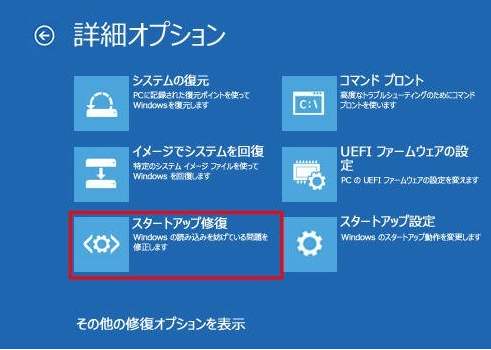
令和3年12月
今回HPのデスクトップPCが起動しない、ということでお預かりしました。
完全に起動しなくなる前から、時々スムースに起動しないことがあった、とのことでした。
今回、ついでにSSDに換装をご提案し、ご了解いただきました。
まずはスタートアップ修復で復元ポイントがあったので試しましたがエラーで完了できませんでした。これが可能であればアプリもそのまま使えるのでしたかったのですが仕方ありません。
次にwindows10のインストール用のUSBメモリーから起動し、データーを残してインストールをしたかったのですがこれもまたエラーでできませんでした。
あまり時間をかけすぎてもいけないので、SSDに換装し、windows10をクリーンインストールし、データーの書き戻し、不具合のあるdriver類を更新し完了させました。
SSDに換装
令和3年12月
今回HPのノートPC2台のSSD換装のご依頼をいただきました。動作が極めて遅くなって困られていたお客様でした。
CPUはコアi7でメモリは16GBですのでかなり高スペックなPCでした。できればクローンを作り、その後システムのみ入れ替えをしてみようとしたのですが、クローンの作成中にエラーが発生してできませんでした。(EaseUS、Acronisともにエラーストップ)
お客様はもともとクリーンインストールで問題ないということでしたのでクリーンインストールしました。
動作が大変軽くなりお客様には喜んでいただきました。
ご自身でSSDに換装される場合、HDDの状態が悪くなる前にされることをお勧めします。
起動しない

東芝T75 で表示された画面
令和3年9月
東芝のT75、Dellのinspiron15の2台が相次いで起動せず、ということで持ち込まれました。東芝製のPCのほうはHDDの最初に読み込む部分に不具合がありましたが、他の部分はまだ使える状態でした。Dellのほうはダメージが大きく取り出したHDDの再利用はしないほうが良いという判断をしました。
両機種ともHDDをWD製の500GBのSSDを取り付け、Windows10をクリーンインストールしました。東芝のほうは取り出したHDDをケースに収め、外付けのHDDとして使えるようにしました。
起動しない

マザーボードを取り出しての作業です
令和3年9月
HPのパソコン、HP250G7で電源が入らなくなったとのことで持ち込まれました。
このパソコンも前回、事例紹介したパソコンと同様に、マザーボード上の部品のショートが原因でした。しかし安定化電源から給電する方法では原因部品が特定できず、怪しい部品を一つひとつテスターでチェックし、あとは怪しい部品を丹念に顕微鏡で観察し、クラックが入っていないか確認していきました。ほぼ特定できたのでその部品を取り外しチェックしたところショートしているのがわかりました。交換して動作チェックをして完了です。
今回は通常の方法では発見できずかなり時間がかかりましたが無事修理完了できました。
電源が入らない
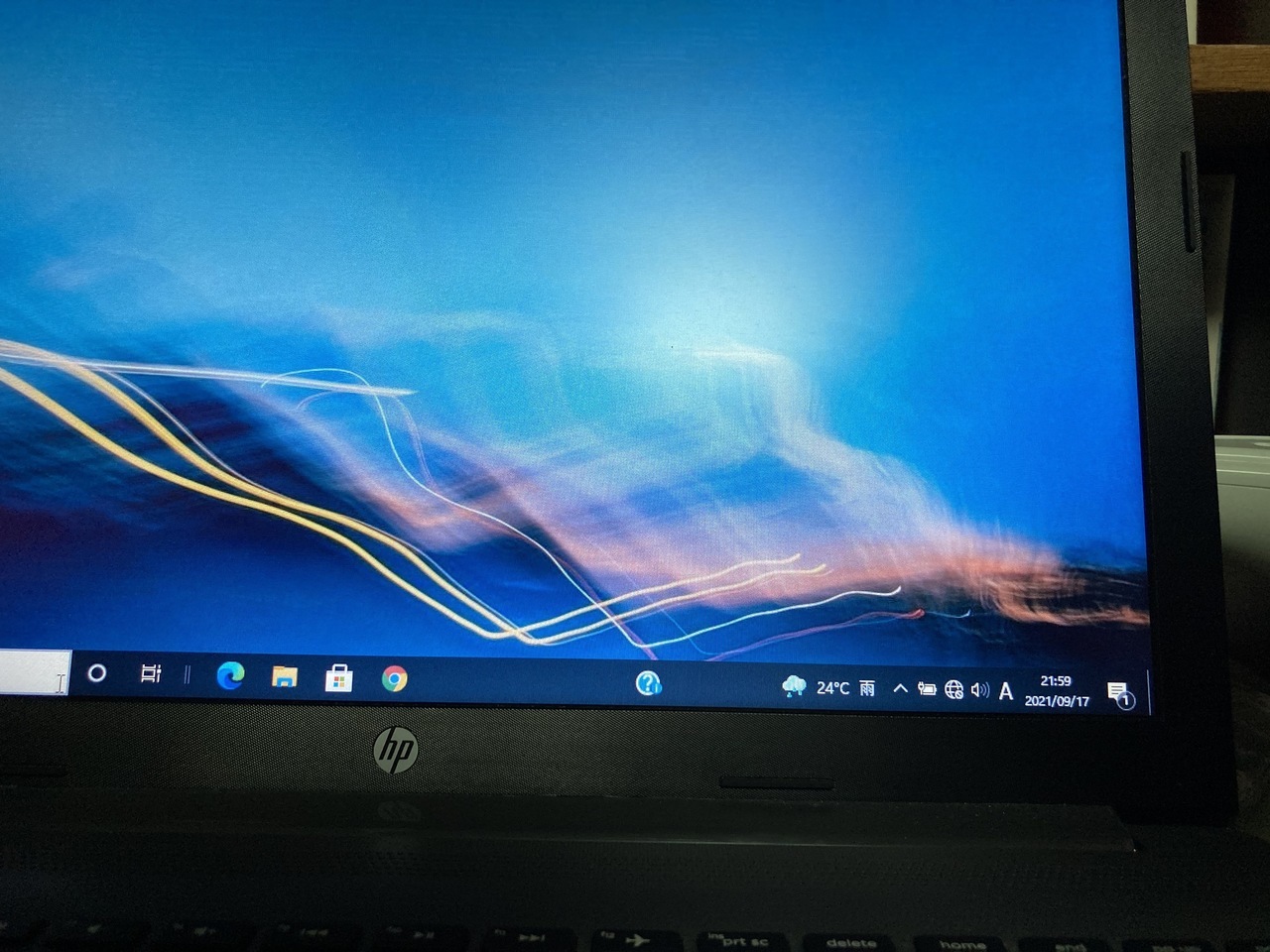
完了後の画面です
令和3年7月
東芝T552で突然起動しなくなったとのことで持ち込まれました。
このような故障の場合、多くは安定化電源から給電する安定化電源の電圧が下がりどこかでショートしていると判断できます。
今回の場合は定格の電圧をかけてもほとんど電流が流れませんでした。
いつもよりは時間はかかりましたが、1つのセラミックコンデンサーのショートしているのが見つかり、交換して修理は完了しました。
作業中を動画撮影しましたので、興味のある方はご覧になってください。
液晶画面割れ

液晶画面の交換です
令和3年7月
富士通AH700/5B液晶画面割れです。
分解して、液晶画面を交換するのですが、かなり分解をしなければ交換できません。
今回分解の仕方を動画にしています。ご興味のある方はご覧ください。
液晶画面の入荷に2~3週間かかります。お客様にご了解を頂いたので発注しました。
起動しない

信頼性の高いWDのSSDに交換しました
令和3年5月
NECのVersaPro VK26TX-Gという法人向けのノートパソコンで起動しない、ということでお預かりしました。
電源を入れると
Operating system not found
が表示されます。
この場合、ほとんどの場合ハードディスクの不良が原因です。このお客様の場合、HDDではなくSSDに変更されていました。
SSDを取り出し、データーの救出ができるか試しましたが全く認識されませんでした。
大切なデーターは特にないとのことでしたので、今回はSSDを交換し、Windows10Proをクリーンインストールしました。
後はローカルアカウントで初期設定を行い、約1日エージングを行い問題がないためお客様に返却できました。
時々電源が落ちる

ファンを分解、清掃しました。
令和3年3月28日
DellのVostro3300というノートパソコンを使っていると、使用中に電源が落ちる、ということでお預かりしました。
特に夏場に多い現象ですが、このお客様の場合、冬場でも落ちることがあったとのことです。いつもかも落ちる、というわけではないのでそのまま使っていたが、最近頻発するようになったとのことでした。
この現象は、パソコンの心臓部であるCPUという部品が発熱し、CPUが壊れるのを防ぐためパソコンが自動的に電源を落としていることが大半です。
CPUの温度を調べてみるとすぐに80℃を超えてきました。温度上昇の原因はCPUを冷やすファンが壊れている、ほこりが詰まって正常に回転しない、CPUの表面のグリスが硬化してうまく熱を逃がせていない、といったことがあります。
早速分解してみると、見た目には問題がないようでしたが、ファンを分解すると大きな埃が風の通り道をふさいでいました。埃を取り除き、念のためCPUのグリスを塗りなおしました。
組み立て後、温度を測定すると50℃前後で安定していました。念のため丸1日電源を入れ、youtube動画を再生しましたが問題は発生しなくなりました。
最新のルーターに交換したらWi-Fiの電波が見えなくなった
令和2年6月9日
家庭用のWi-Fiルーターの性能が上がり高速を求められ、高性能な無線ルーターに交換されたお客様です。以前使っておられた無線ルーターではつながっていたのに、交換したらつながらないどころか、無線の電波すらパソコンで認識しなくなっていました。他のスマホやタブレットでは問題なくつながっており、パソコン側の不具合?が明らかです。
原因はパソコン内部のWi-Fiカードを動かすためのドライバーというソフトが最近の新しい規格の電波に対応していないためです。
パソコンのデバイスマネージャでネットワークアダプタのWi-Fiの型番を調べ、最新のドライバーソフトをダウンロードし、インストールしたら無事に接続ができました。
HPのPC 画面を触ると映ったり映らなかったり
令和2年5月
HPのWindows10のPCで液晶画面の厚みが大変薄いスタイリッシュなPCでした。
液晶画面を上げるとき、たいていの方は左右どちらかの端をもってしておられると思います。
この時、液晶に力がかかり、液晶本体が歪みます。このようなことを繰り返していると、液晶内部の配線が切れかかり、画面が映ったり映らなかったりします。
今回のお客様も液晶内部で断線していました。
液晶を交換して修理は完了しましたが、液晶を支える金具が貧弱で、液晶の保護をするには不十分な強度と思われました。
液晶を交換修理し、お客様にお返ししましたが、画面を上げるときは両手で液晶がゆがまないように上げていただくようお願いしました。
今回は液晶が国内に在庫しているところがあり、お預かりして3日程度で納品ができました。
Windows10がスタートアップ修復で失敗し起動しない
令和2年4月16日
Windows10のPCで「スタートアップ修復」の画面が出て画面の指示通りにしても「修復に失敗しました」と出てお持ち込みいただいたお客様です。
NECのもとのOSはWindows7で、Windows10にアップグレード済みのノートパソコンです。
スタートアップ修復で失敗する場合は、ほとんどの場合HDD(ハードディスク)の不良です。
お預かりして確認してみるとやはりHDDの不良でした。HDDの容量は320GBで空き容量がかなりあったので、今回は在庫していた120GBのSSD(ソリッドステートディスク・回転部分のない半導体の製品、最近のPCには最初からSSDのものがあります)に交換しwindows10をクリーンインストールしました。故障していたHDDは起動時に読み込む部分の故障で、他の場所は異常がないようなのでHDDケースに入れ、外付けのHDDとして活用していただくことにしました。
結果、起動も早くなりほかの動作もかなり軽くなりました。
PCが故障していなくてもSSDに交換することでかなり速度が向上し使い勝手がよくなります。ご自身で交換が困難な方がおられましたらご相談ください。
Windows10のアップグレードに失敗
令和2年1月26日
Windows10のアップグレードがエラーが出てアップデートができなかったお客様です。
PanasonicのWindows7のノートパソコンです。
失敗する場合の現象はいろいろありますが、今回は
Intel(R) Dynamic Power Performance Managementを手動でアンインストールしてください。と出て、何度手動で削除し再起動しても同じ表示が出ました。
この場合、コマンドプロンプトを管理者権限で起動し、次の順で実行していきます。
sc stop EtmService
sc delete EtmService
del C:\Windows\system32\Drivers\EtmD*.sys
次は32bitバージョンと64bitバージョンでは操作が異なります。
64bitバージョンでは
del c:¥Windows¥SysWow64¥EtmService.exe
32bitバージョンでは
del c:\Windows\system32\EtmService.exe
を実行し、コマンドプロンプトを閉じます。
あとは再起動して通常通りアップグレードの操作をして無事アップグレードができました。
電源が入らない。
令和元年12月15日
10日に続き、またもや電源が入らない故障です。今回は東芝のノートパソコンでした。
前回同様に電源アダプターを使い起動を試みましたが起動しません。PCからアダプターを抜き、アダプターの電圧を測定すると電源が供給されていません。アダプターをコンセントから抜き、もう一度電圧を測ると正常値の19Vが出ていました。
なんと連続してのマザーボード基板の故障です。基板を取り出し、安定化電源に接続すると1つのMOSFETという部品異常に熱くなっていました。このMOSFETからは19Vの電源が回路に供給されているのですがこの回路のどこかでショートしていました。怪しい部品を取り外してはチェックし、正常ならもとに戻す作業を繰り返し、やっとのことでショートしている部品を特定し、交換がすみました。この状態で電源を供給しましたが正常な電流値になりませんでした。最初にチェックしたMOSFETを調べると正常な電圧値ではないようなので交換したところ電流は正常値になり、冷却ファンも回りだしました。これで組み立て動作確認をし修理完了となりました。
電源が入らない。
令和元年12月10日
NECのノートパソコンで電源が入らない、という案件でした。電源アダプターを使い起動を試みましたが起動しません。PCからアダプターを抜き、アダプターの電圧を測定すると電源が供給されていません。アダプターをコンセントから抜き、もう一度電圧を測ると正常値の19Vが出ていました。
この状態は、PC内部でどこかがショートしており、過電流が流れ故障が広がるのを防ぐために安全回路が働き、電源が供給されなくなっています。
完全に分解し、マザーボード基板を取り出し、調べた結果セラミックコンデンサーが1つショートしていました。このタイプの故障は故障部品の特定が難しく私どもでは7~8割の確率でしか修理できていません。私どもで分解修理をした場合、メーカーの保証は受けられなくなりますが、その点をご了承いただいての修理になります。基板修理の場合は修理ができなかった場合は費用はいただきません。修理ができた場合は2~3万円程度の修理費用をいただいております。(部品代は別途必要です)メーカーに修理に出されると5~6万円程度かかるようです。(多分、基板ごと交換されるようです)
今回は修理ができたのですが、修理ができなかった場合でも、多くの場合はデーターの取り出しは可能です。データー量により費用は変動しますが、10GBまでであれば作業費用は2~4時間の作業費用になります。データーを元のHDDに保存し、他のPCで使えるようにするにはHDDケース(2~3000円程度)に入れて返却が可能です。
いずれにしても時間のかかる作業ですのでお預かりしての作業になります。
電源が入らない。修理後、HDDの使用量が100に張り付く。
令和元年12月1日
NECのデスクトップパソコンで電源が入らない、という案件でした。何度か電源スイッチを押してみると電源ランプがつくことがありますが、起動しない状態でした。
分解してボタン電池を取り外し、電圧を確認すると完全に放電していました。ボタン電池を交換し電源ボタンを押すと問題なく起動しました。動作確認をしてみると動作が遅く、タスクマネージャーで確認するとハードディスクが100%に張り付いていました。30分待っても改善しない状態でした。
msconfigでマイクロソフトのサービス以外を止めてみると起動後数分でハードディスクの使用量が10%未満になりました。どのサービスに問題があるのか見ましたが、どうやらEaseUSAgentサービスとRunSWUSBの可能性が高いのでこの2つを止めました。
再起動後、動作確認をしたところハードディスクの使用量が落ち着いたので、この状態で使っていただくことになりました。
マカフィーがインストールできない
令和元年11月3日
今回はマカフィーのインストールがエラーで止まるというお客様でした。
そこで、マカフィーのサイトから、バーチャルテクニシャン(McAfee Virtual Technician)というアプリをダウンロードして実行したところ複数の不具合が見つかりました。そのうちいくつかは修正されました。全ての修正ができなかったのですが、この状態でマカフィーのインストールを試みましたが、やはり途中でエラーが発生し止まる状況でした。
この場合、途中までインストールが進んでいますので、インストールするときにそれが障害になっていることがあります。そこでMcAfee Consumer Product Removal (MCPR) ツールをダウンロードして実行しました。これで障害になっているゴミが除去されているはずですので、PCを再起動しマカフィーのインストールを行いました。
結果、正常にインストールは成功しました。
このお客様の場合、Windows8.1で、Windowsの更新プログラムが85個もたまっておりました。当社で更新プログラムをインストールすると1時間かそれ以上かかる可能性があり、お客様で実行していただくことで作業完了となりました。
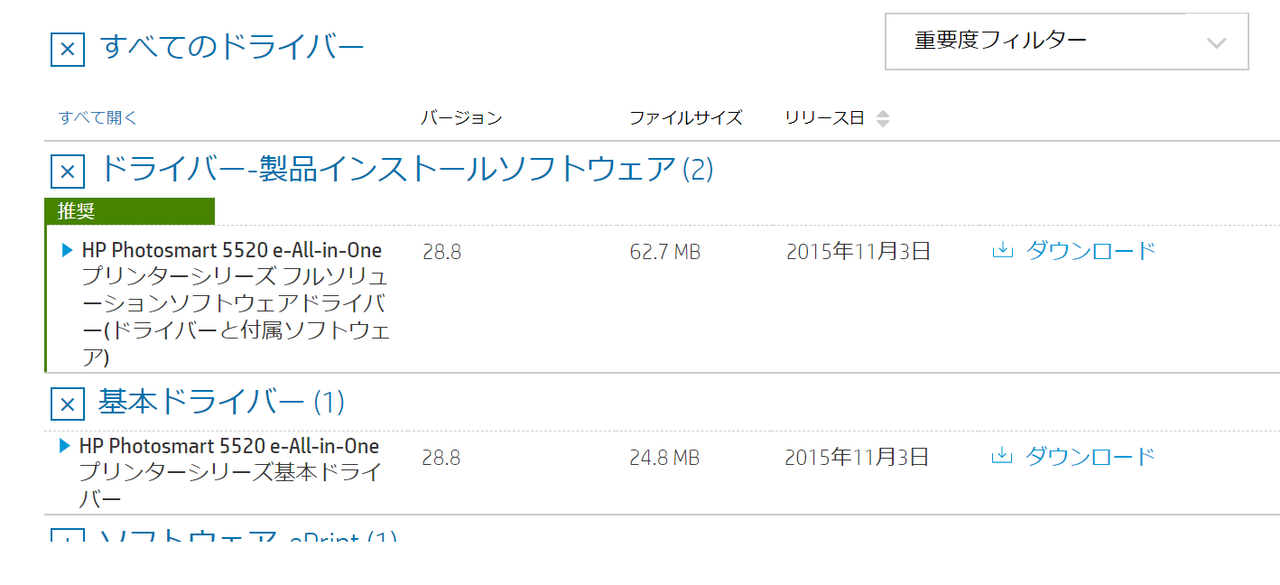
HP Photosmart 5520 を東芝T55/UGにWi-Fi接続できず
令和元年11月2日
今回上記の状態でした。
プリンターとPCはともにWi-Fiルーターに接続は済んでおり、右上のインストールプログラムの2つ目のプログラムをインストールしましたが、Wi-Fi接続のところで失敗するというものでした。PCからプリンターにpingを打つと正常に到達しており、原因がつかめない状態でした。
別のPC(Let's Note)で試したところ、問題なくインストールでき、印刷も正常にできました。そのため相性問題なのかとも思いました。
東芝のPCに、念のため右上の「基本ドライバー」をインストールすると正常にセットアップできました。時間があまりなかったのでLet's Noteに再度インストールしなおすことができなかったため、なぜLet's Noteの方は「基本ドライバー」のインストールが不要であったか不明のままです。
私がHPのプリンターに不慣れであったため最初にインストールしたプログラムは他のプリンターメーカーの「一括インストールプログラム」であると思い込んだのが原因であったかもしれません。
よく右上のインストールプログラムを見てみると「基本ドライバー(1)」となっており、もう一つは末尾に(2)があり、両方必要なのでしょう。
今回は、お客様宅で時間がかかりご迷惑をおかけしてしまいましたが、また1つ勉強させていただきました。

Windows10へアップグレードを失敗のお客様
今回、ご自身でWindows7からWindows10にアップグレードを試みられたがうまくいかなかった、というお客様です。当社でも確認しましたがいくつかの原因が重なっており、いくつか修正のうえ再度試しましたができませんでした。
そこで、念のため現在PCに保存されているデーター類をDドライブにコピーをとっておき、アップグレードの方法を3つあるうちの2つ目の設定を使いアップグレードを行いました。
結果、正常にアップグレードが完了しました。納品後、Wi-Fiの設定、マイクロソフトのアカウントの設定、メール設定、セキュリティソフトの設定、プリンターの設定をして完了です。
Windows10 ビックリマーク
令和元年10月
Windowsのアップデート後に、Cドライブにビックリマークと鍵マークが付いた、どうすればよいのか、というお客様です。
新しい機能が追加されたようです。特に何もしなくてもいいのですが、せっかく追加された機能ですので、有効に設定しました。
方法ですが、
①検索窓に「コントロールパネル」と入力、
②コントロールパネルの中の「システムとセキュリティ」をクリック、
③「BitLockerドライブ暗号化」をクリック
④「BitLockerを有効にする」をクリック
⑤暗号化キーの保存方法を選びます、
(1)Microsoftアカウントに保存する
(2)ファイルに保存する
(3)回復キーを印刷する
今回は(2)、(3)でしました。
(2)の場合、
①ファイルに保存するの場合、USBメモリーなどPCの外部に保存する必要があります。
②USBメモリーを保存先に選んで保存します。
(3)の場合
そのまま印刷します。
⑥印刷後、次へをクリックして
(1)使用済みの領域のみ暗号化する
(2)ドライブ全体を暗号化する
のどちらかを選んでください。以上で完了です。
ご注意!!
回復キーをなくすと大変なのでなくさないよう十分注意してください。
surfaceでキー入力がおかしくなる
令和元年10月
今日のお客様はsurfaceをお使いでキー入力がおかしくなった。特に記号入力で目的の記号が入力できない。というものでした。例えば「 ” 」を入力すると「 @ 」が入力されてしまう。というものでした。
どうやらwindowsのアップデートでそのようになってしまったようです。アップデートでキーボード設定が「英語キーボード」になってしまったのが原因と思われます。
直すのは簡単で、①「スタートボタン」をクリック、②「設定」(歯車のマーク)をクリック、③「時刻と言語」をクリック、④左側にあるメニューで「言語」をクリック、⑤右側にある「日本語」をクリック、⑥「オプション」をクリック、⑦「レイアウトを変更する」をクリック、⑧「英語キーボード」となっているはずなので、そこをクリックして「日本語キーボード」を選択して「OK」をクリックしてください。あとは再起動すれば正常になっているはずです。
今回のお客様もそれで正常になりました。
J:COMでWi-Fi接続できない
令和元年10月
今日のお客様はJ:COMさんの有線接続から無線ルーターを追加したがつながらないとのことでした。J:COMさんはNTTやeo光と違い少し特殊です。モデムが2台設置してあり1台が電話用、もう1台がネット用でした。J:COMさんのモデムはそれまでつながっていた機器(今回はPC)の情報を覚えています。そのためモデムに無線ルーターをつないだだけではモデムと無線ルーターの通信ができません。一度モデムの電源を切り、電源を入れなおす必要があります。モデムの種類によってはすぐに電源を入れると覚えていた情報が消えておらず、つながらないことがあります。その場合は5~10分程度(あるいはそれ以上)待ってから電源を入れなおす必要があります。
今日のお客様の場合は2~3分後に入れなおすことで正常にインターネットに接続できるようになりました。
J:COMさんで有線接続から無線接続に変えられる場合は、モデムの電源の入れなおしを必ずしてください。
Windows 10 インストールできない
令和元年10月
今回のお客様は、ご自身でWindows10のクリーンインストールを試みられ、うまくいかないためいろいろ試され、ご自身での作業が無理と判断されご依頼いただきました。PCは富士通のD711でした。
旧のWindows7が起動できない状態のためHDDのパーテーション削除ができないため、HDDを取り出しての作業になりました。このPCは一体型のPCで裏蓋の取り外しがかなり難しく、慣れていない方が作業されるのは危険が伴います。
何とかHDDを取り出し、他のPCにつないでパーテーションの削除を行いました。
パーテーションの削除後、HDDをお客様のPCに取り付け、Windows10のインストールメディアを使いWindows10のインストールを完了できました。
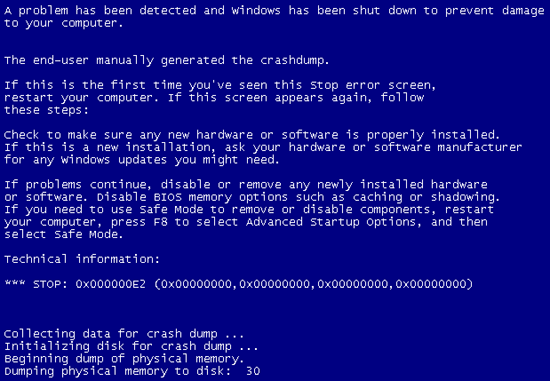
BlueBack 「LowBattery」
令和元年10月4日
BlueBack 「LowBattery」
今日は委託案件のお客様宅に訪問しましたが、PCが起動できない状態でした。
右の画面はその時のものではありませんが、このような画面で最下行に「LowBattery」の表示がありました。
残念ながら委託案件のため、このPCのボタン電池の交換作業は作業範囲外のため交換はさせていただけませんでした。このお客様は自作PCも使っておられ、スキルはお持ちなのでご自身で交換されるようお願いしました。依頼いただいた作業は自作されたPCで行いました。CPUはCore i7、メモリー8GBでた作業は40分ほどで完了しました。Core i3であれば1時間ほどかかる作業です。やはりi7やi5は高速でストレスを感じずに使えるPCですね。ちなみにCore i5とi7の性能差は体感ではほとんどありません。
Windows7からWindows10へのデーター移行
令和元年10月
今回のお客様は、データー移行ソフトを購入され、実行したがうまくできない、ということでご依頼いただきました。
両PCでフォルダーの共有設定を行い、ドキュメントフォルダ、ピクチャーフォルダ、デスクトップ上のファイルの移行を行いました。今回は通常の共有設定で問題なく共有ができ、順調に移行ができました。
メールについてはWindows Live Mailからの移行でしたが、Yahooのアドレスのみご使用であったので、メールアプリに設定するだけで完了でした。
今回は通常の方法で共有ができましたが、できない場合もあります。今回は簡単にできてしまったという感じでした。
データーの移行作業は、写真や音楽データー量が多いことが多く、ほとんどの場合お預かりしての作業になります。今回も5時間ほどかかりました。
Core i5 と Core i7 の性能差
令和元年9月
CPUの性能差
今日は東芝の同じシリーズのノートPCでCore i5とCore i7の2台の初期設定をご依頼いただきました。
以前からCore i7とi5の性能差はほとんどないと体感的に感じていましたが、2台並べて同時に作業をしましたが全く作業時間に差はありませんでした。(普通の使い方であれば、同時にあまり多くの作業を同時にすることはないので、i5とi7で体感的な速度差は出ないようです。ただし、ゲームをするとか、同時にたくさんのソフトを動かしたりするのであれば速度差は出ます。)
特にウイルス対策ソフトを2台同時にインストールボタンを押しましたが、ほぼ同時に2台のインストールが完了しました。CPUの負荷がそれほど大きくなければCorei5とCorei7の性能差は感じられません。一方Core i3はCore i5と比べると体感的にはっきりと性能差を感じます。
いろいろな作業をするときにCore i3のPCではPCの速度が遅く、クリックしても反応しなかったり、反応するまでの時間がかなりかかります。Celeronと大差ないような場合もあります。
PCは使っているうちに動作が遅くなる宿命を持っていますので、予算的に余裕があるのであればCore i5以上のPCを選ばれることをお勧めします。
Let's note CF-F9 電源入らず
令和元年9月
今回のお客様は、Let's note CF-F9でSWを操作しても電源が入りにくい状態で、とうとう入らなくなった、というお客様でした。
この機種の電源SWは超小型でこの機種ではよくある現象です。SWの接点の接触不良が原因です。分解して電源SWに接点復活剤を少量吹き付け、SWを何度か操作して接点の汚れを取って完了です。あとは元通りに組み立て動作確認をしました。正常に動作しました。